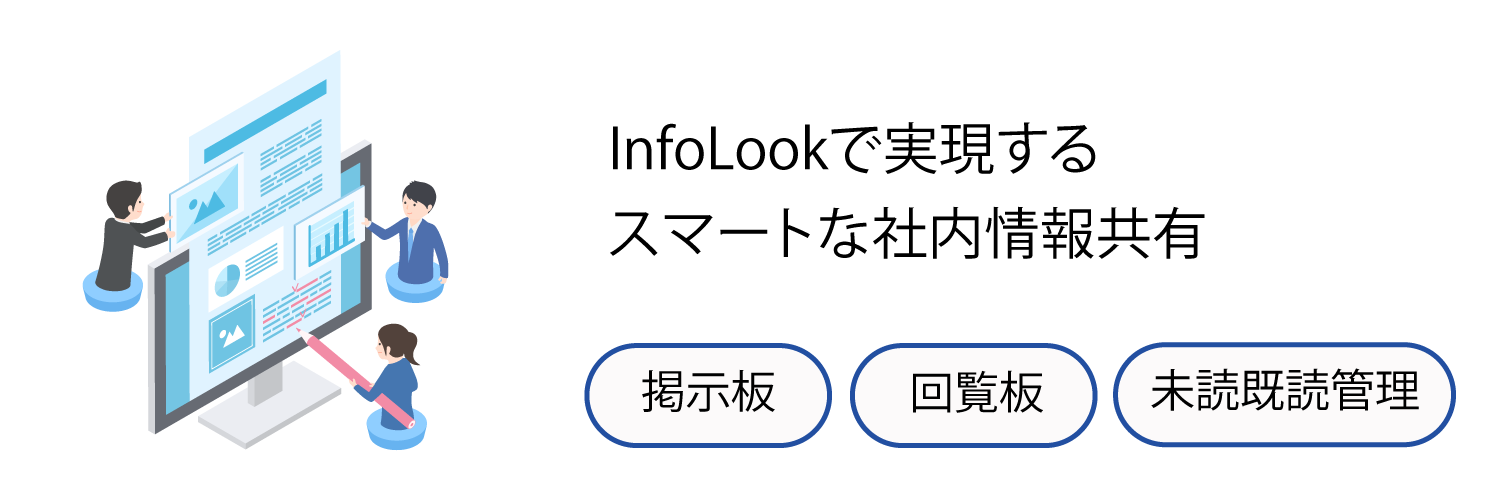
9月のおすすめPickUp
社内の情報共有は、どのように行っていますか?メールやちらし、または社内ポータルなど、様々な手段を使われていると思います。
LookシリーズのTeams掲示板アプリ「InfoLook」は、その手段を一本化して、社内情報をスマートに行うことができる製品です。
今回は、その「InfoLook」の情報発信者側である「投稿者」の操作方法に注目して、掲示板機能について解説してまいります。(投稿者は、記事作成・詳細設定/管理ができる権限を持つユーザーです)
InfoLookとは
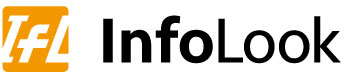
Microsoft Teamsで利用できる掲示板アプリです。アプリ上で記事の作成から投稿、未読・既読の管理まで行えます。未読ユーザーへのリマインド機能も搭載しており、スマートで正確な社内情報共有を実現します。Teamsアプリとして動作し、チャットはチーム操作と同じアプリ内で、社内情報も共有できます。※SharePointへも対応予定
InfoLookで使えるユーザー権限
管理者:全体設定+投稿者機能
投稿者:記事の作成/編集・投稿・記事毎の設定
閲覧者:記事の閲覧
※記事一覧画面(TOP画面)
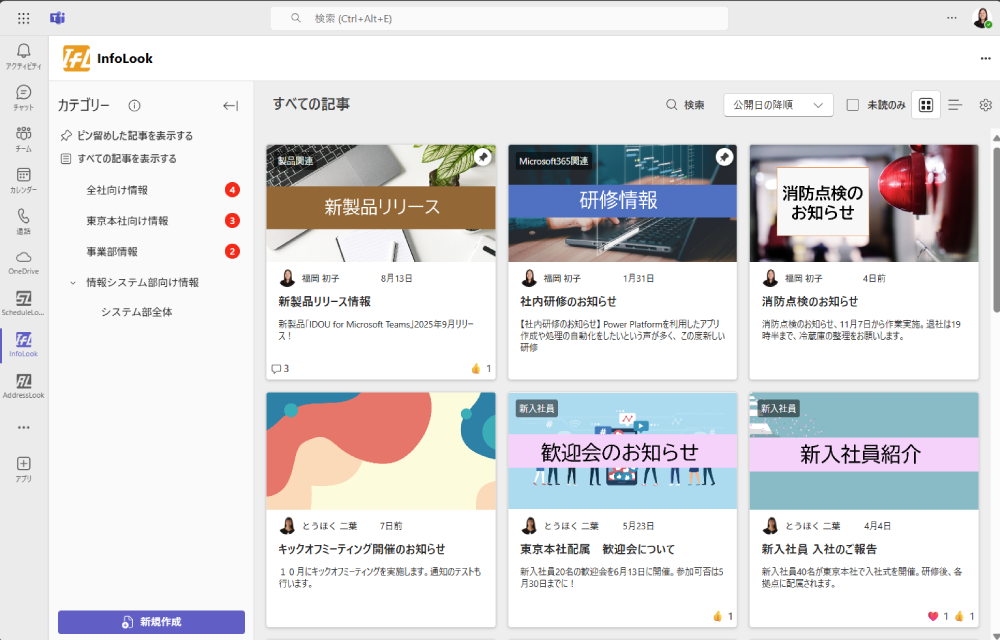
社内情報の発信がかんたん・ラクになるInfoLook
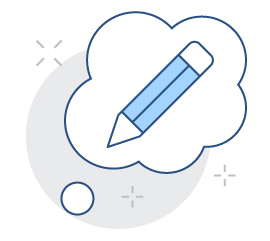
記事の作成
記事の作成には、テキスト・画像やリンクの貼り付けなどが可能な、リッチテキストエディターを利用します。
✅ ファイルの読み込み
Wordファイルなどで元ネタがあれば、そのファイルを読み込み、記事が作成できます。
✅ サムネイル画像の登録
記事一覧に表示するサムネイル画像の設定が可能です。分類ごとに変えておくなど、閲覧者に伝わりやすい一覧画面にできます。
✅ ファイル添付
1つの記事に5つまでファイルの添付が可能です。記事の閲覧者がダウンロードすることができます。
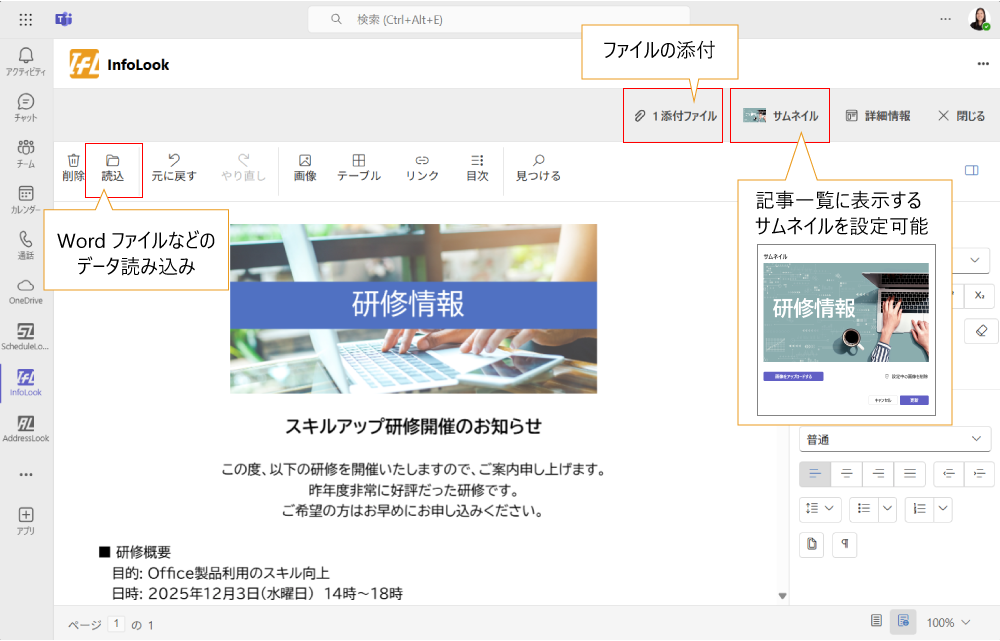
✅ 下書き
記事を下書きで保存しておきます。下書き状態の記事は、作成ユーザーのみが確認できます。
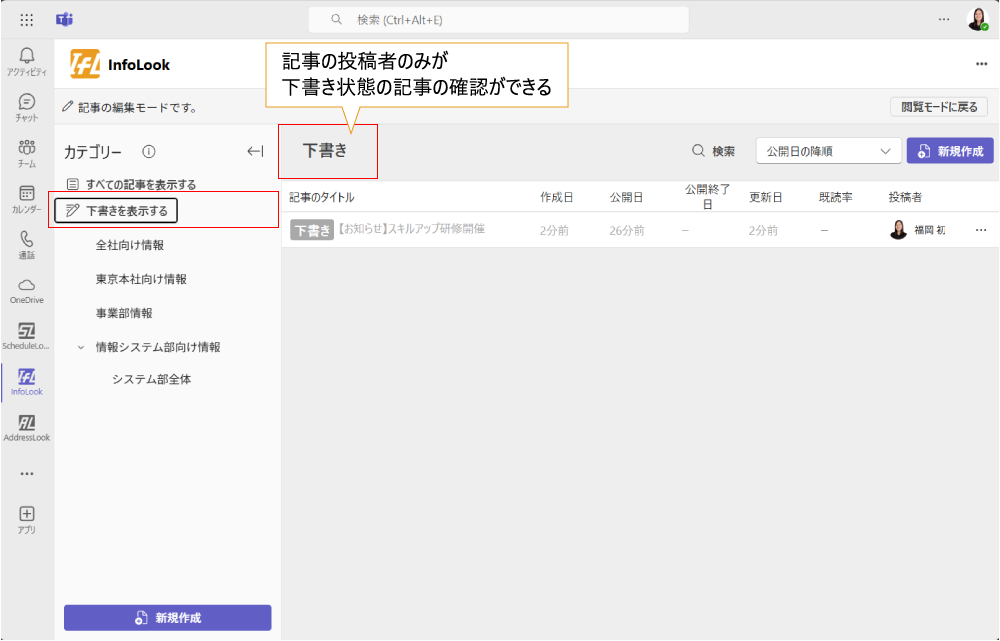

記事の設定
✅ 記事の公開予約/公開終了日の設定
完成した記事は、公開日の日時指定をしておくことができます。また、記事毎に公開終了日の設定も行えます。
✅ 記事見出し文を自動作成
記事一覧(タイル表示時)の状態で記事の概要が分かる文書を表示します。AI要約機能を使えば、文字数に合う見出し文を、ボタンひとつで作成可能です。
✅ 記事まとめの作成
開いた記事に要約文を表示します。閲覧者に伝わるよう記事全文をAI要約機能を使って、300文字以内にまとめた文章も表示させることが可能です。
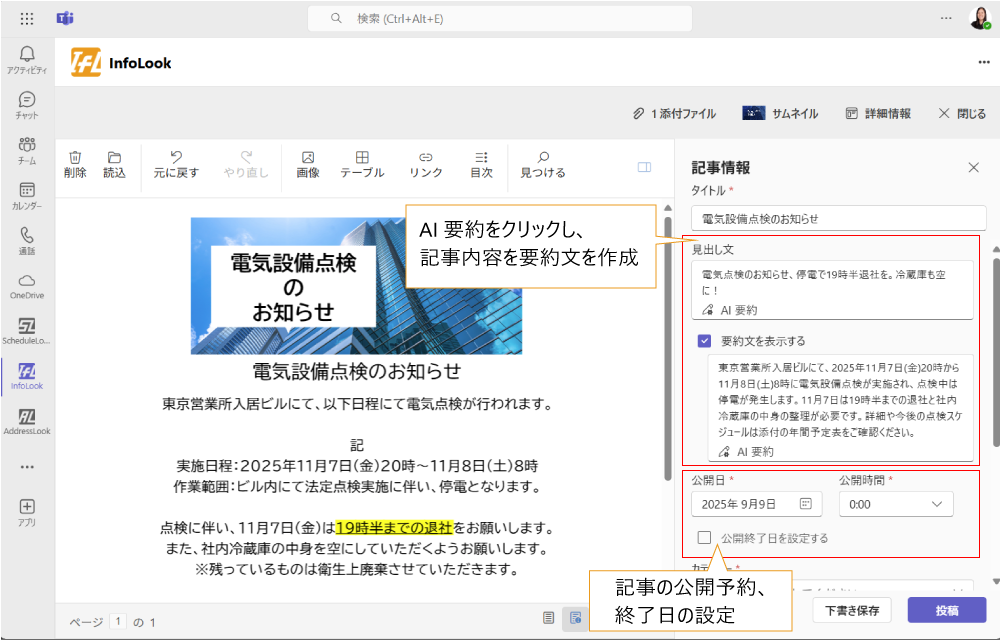
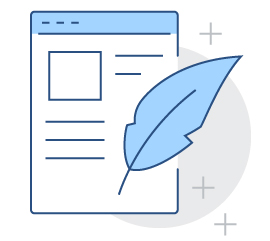
記事の管理
✅ 編集
記事管理画面の記事一覧から、作成記事の編集ができます。編集後の未読管理として、既読情報をリセットしての再投稿も可能です。新たに未読情報を把握できます。
✅ 未読、既読の管理
各記事の閲覧状況の確認ができます。記事管理画面では、記事毎に既読率が分かり、未読詳細として未読、既読のユーザーも把握ができます。CSV出力も可能です。
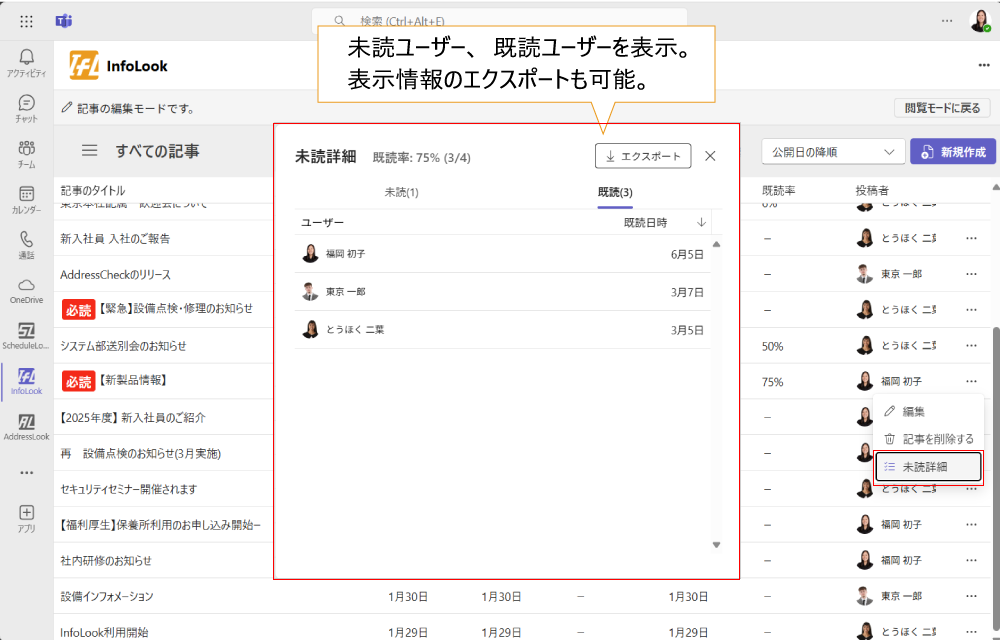
✅ 必読設定・リマインド機能
記事毎に必読を有効化できます。有効化しておくと、必読記事の未読ユーザーに対して、リマインド通知が送られます。通知は、Teamsのアクティビティに届きます。
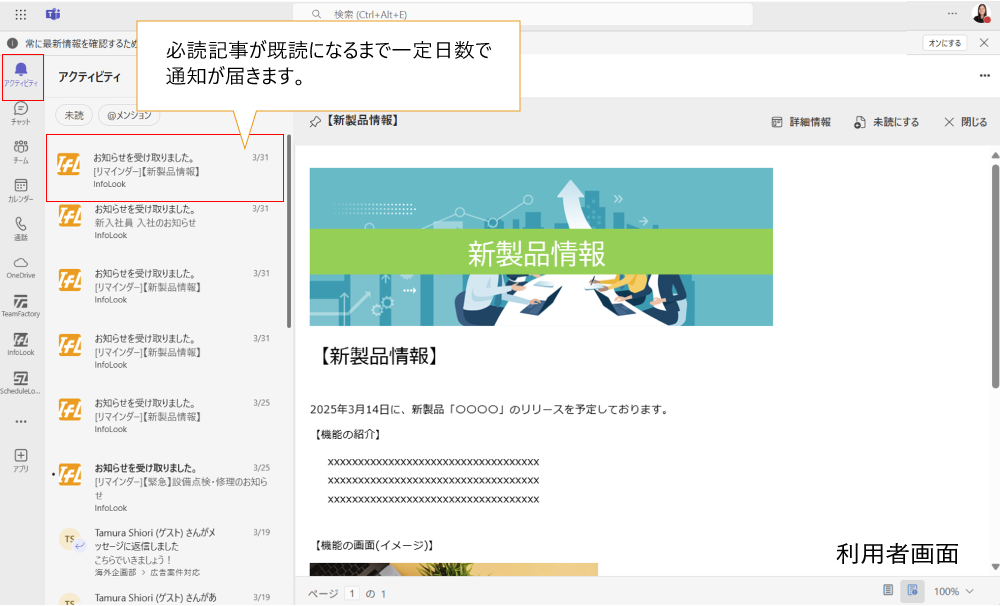

投稿者はもちろん、
受取側も情報把握が効率的に
[活用例] 記事作成に役立つ便利機能
記事の作成は、「読み込み機能」や「AI要約機能」を 活用することで、効率的かつスマートに行えます。 最短3ステップで記事の作成から投稿まで完了します。
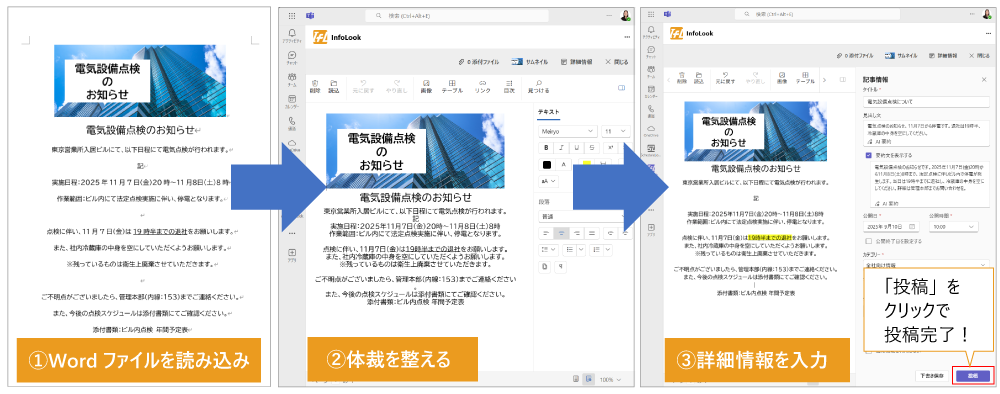
[活用例] 社内SNSとして
閲覧者は、記事へのコメント・いいね等のリアクションができます。社内SNSとしての利用もでき、交流の場の1つとして、活用できるチャネルになります。
[活用例] TeamsとSharePointへ対応(予定)
SharePointニュースを使う感覚で、利用開始できます。社内ポータルを使った社内報をもっとリッチに活用できます。
※SharePointへの対応は今後実装予定
InfoLookで用意している契約プラン
InfoLookでは機能毎に3つのプランを用意しています。掲示板としての基本的な機能が網羅されたプランから、コミュニケーションボードとして活用できるプレミアムプランまで、ニーズに合わせて選択いただけます。ご契約途中でのグレードアップも可能です。
※どのプランでも3つの”ユーザー権限”の使い分けは可能です
本ページで紹介している機能もそれぞれプランが分かれます。InfoLookのプランや料金は下記をご覧ください。
※本ページに記載している内容は2025年9月19日現在のリリース情報を元に作成しています。
無料トライアルのお申し込み
30日間の無料トライアルを用意しています。トライアル期間中は、管理者および利用者向けのマニュアルを提供いたします。また、サポートチームによるメール保守もついています。


